Způsob použití „.gitignore ”Soubor v Ubuntu 20.04
Chcete-li použít .soubor gitignore v Ubuntu 20.04, provedeme vás těmito devíti kroky:
Krok 1: Získejte testovací úložiště
Místo vytváření vlastního úložiště projektu jsme použili ukázkové úložiště dostupné na GitHubu. Toto úložiště musíte získat spuštěním níže uvedeného příkazu:
git clone https: // github.com / schacon / simplegit-progit
Jakmile bude zadané úložiště naklonováno do vašeho Ubuntu 20.04, zobrazí na terminálu následující stav:

Krok 2: Vytvořte ukázkový soubor, který chcete ignorovat
Nyní musíme vytvořit ukázkový soubor, který chceme ignorovat v našem adresáři projektu. Za tímto účelem musíme nejprve přejít do adresáře našeho projektu spuštěním tohoto příkazu:
cd / home / kbuzdar / simplegit-progitZde musíte zadat cestu, kam jste klonovali testovací úložiště.

Jakmile jste v testovacím úložišti, můžete v něm vytvořit ukázkový soubor spuštěním následujícího příkazu:
sudo nano abc.txt
Když se tento soubor otevře v nano editoru, můžete do něj napsat libovolný náhodný text, jak je znázorněno na obrázku níže, po kterém můžete tento soubor uložit.
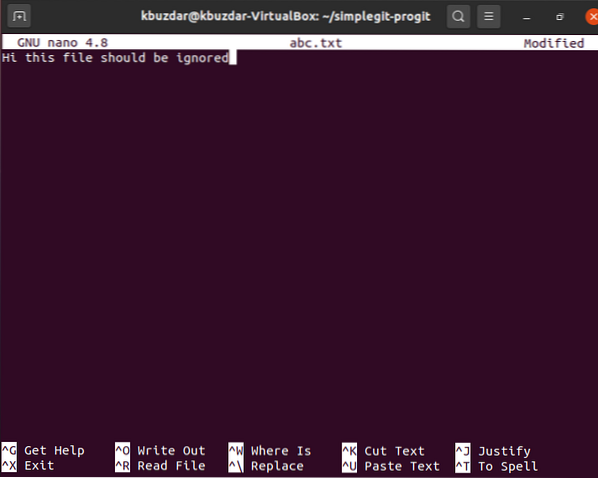
Krok 3: Vytvořte .gitignore Soubor
Jakmile jsme vytvořili soubor, který chceme při příštím potvrzení ignorovat, vytvoříme .soubor gitignore v našem úložišti projektu spuštěním následujícího příkazu:
sudo nano .gitignore
Krok 4: Přidejte soubory, které chcete ignorovat, do složky .gitignore Soubor
Když .soubor gitignore se otevře v nano editoru, musíte přidat název souboru, který chcete ignorovat .soubor gitignore. V našem případě je to abc.txt. Po přidání tohoto souboru do .gitignore soubor, jednoduše jej uložíme. Do souboru můžete přidat tolik souborů, kolik chcete ignorovat .soubor gitignore v samostatných řádcích.

Krok 5: Znovu inicializujte Git
Jakmile provedeme požadované změny, musíme Git znovu inicializovat spuštěním následujícího příkazu:
git init
Pokud se tomuto příkazu podaří úspěšně znovu inicializovat Git, uvidíte zprávu zobrazenou na obrázku níže.

Krok 6: Přidejte do úložiště nově provedené změny
Dalším krokem je přidání nově provedených změn do našeho úložiště projektu spuštěním následujícího příkazu:
git přidat .
Pokud jsou změny úspěšně přidány do vašeho úložiště projektu, nebude systém na terminálu zobrazovat žádné zprávy, jak je znázorněno na obrázku níže.

Krok 7: Zkontrolujte aktuální stav Gitu
Nyní před provedením těchto změn v Gitu zkontrolujeme aktuální stav Gitu pomocí následujícího příkazu:
stav git
Aktuální stav našeho úložiště projektu Git je uveden na obrázku níže.
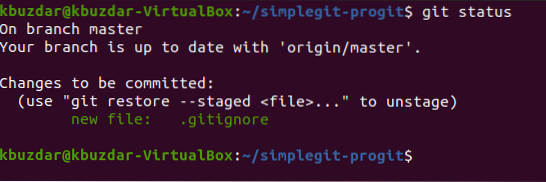
Krok 8: Potvrďte všechny změny
Nyní provedeme tyto změny spuštěním následujícího příkazu:
git commit -m „Zpráva k zobrazení“Zde můžete nahradit „Zpráva, která se má zobrazit“ jakoukoli zprávou podle vašeho výběru, kterou chcete zobrazit při nedávném potvrzení.

Výsledky našeho nedávného potvrzení jsou zobrazeny na obrázku níže.

Z obrázku nahoře můžete snadno vidět, že pouze .Byl potvrzen soubor gitignore, nikoli abc.txt, protože jsme jej chtěli při našem potvrzení ignorovat. Znamená to, že se Gitu podařilo ignorovat soubor, který jsme zmínili v našem .gitignore při provádění změn.
Závěr
Postupováním podle dnešního tutoriálu můžete snadno přidávat tolik souborů, kolik chcete ignorovat, zatímco provádíte potvrzení ve vašem .gitignore soubory. Tímto způsobem nejen uložíte tyto soubory před náhodným pokazením, ale také uloží vaše zdroje, které budou vynaloženy na spáchání irelevantních souborů.
 Phenquestions
Phenquestions


